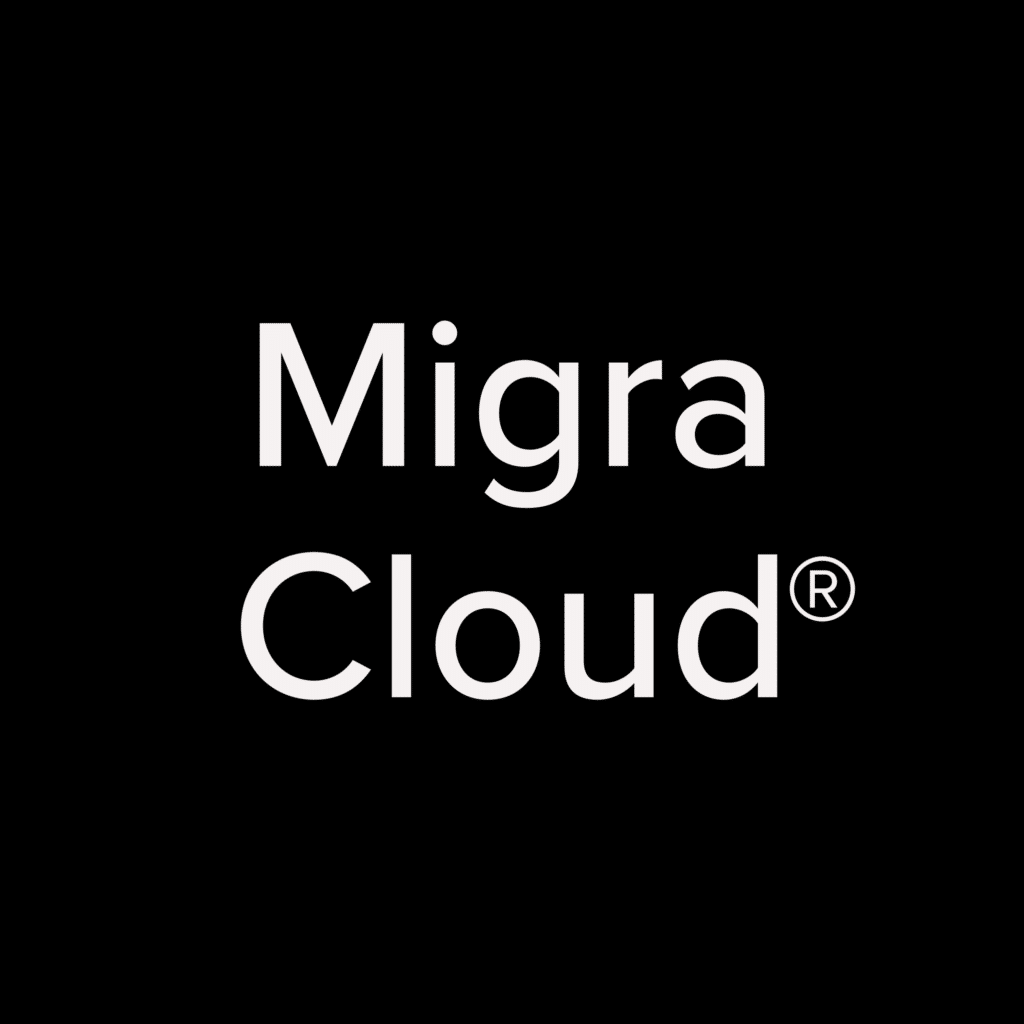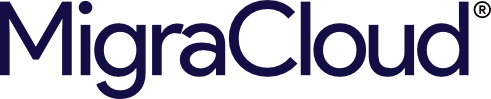Passo a passo para Configurar o e-mail no iOS (iPhone) em 2023
1. Abra as configurações do iOS Na tela inicial do seu dispositivo iOS, encontre e selecione o ícone “Configurações”.
2. Adicionar conta de e-mail Role para baixo e encontre “Mail”. Toque para abrir e depois toque em “Contas” e em seguida “Adicionar conta”.
3. Selecionar “Outra” Na lista de tipos de conta de e-mail, escolha “Outra” no final da lista.
4. Adicionar conta de correio Selecione “Adicionar conta de correio” sob a seção “Mail”.
5. Informações da nova conta Digite as informações solicitadas:
- Nome: Digite seu nome. Este será o nome exibido quando você enviar e-mails.
- E-mail: Digite seu endereço de e-mail cPanel: [email protected]
- Senha: Digite sua senha: exemplo123
- Descrição: Digite uma descrição para a conta. Esta descrição só será visível para você.
Depois de preencher todas as informações, toque em “Seguinte” no canto superior direito.
6. Configurações do servidor de entrada Agora você precisa inserir as configurações do servidor de entrada:
- Host name: mail.suaempresa.com.br
- User Name: [email protected] (seu endereço de e-mail completo)
- Password: exemplo123 (a senha que você usou no passo 5)
7. Configurações do servidor de saída Em seguida, insira as configurações do servidor de saída:
- Host name: mail.suaempresa.com.br
- User Name: [email protected] (seu endereço de e-mail completo)
- Password: exemplo123 (a mesma senha que você usou no passo 5)
Depois de preencher essas informações, toque em “Seguinte” no canto superior direito.
8. Verificação do SSL Você pode receber uma mensagem dizendo que o certificado SSL não pode ser verificado. Nesse caso, você tem duas opções:
- Você pode tocar em “Continuar”.
9. Salve as configurações Na próxima tela, verifique se “Mail” está ligado e, em seguida, toque em “Salvar” no canto superior direito. Seu dispositivo iOS tentará verificar as configurações do servidor de e-mail. Este processo pode demorar alguns minutos.
10. Ajustar as configurações do servidor de saída Retorne para “Configurações” > “Mail” > “Contas” e selecione sua nova conta de e-mail. Em seguida, toque em “Conta” e role até “Servidor de Correio de Saída”. Toque em “SMTP” e depois em “mail.suaempresa.com.br” em “Servidores SMTP Primário”. Certifique-se de que a porta está definida como 463 e o SSL.
11. Concluir Toque em “Concluído” no canto superior direito e saia das configurações.
E é isso! Agora você deve ser capaz de enviar e receber e-mails da sua conta cPanel no seu dispositivo iOS. Se você tiver problemas, confira as configurações e certifique-se de que todas as informações estão corretas.